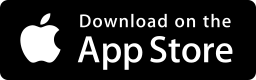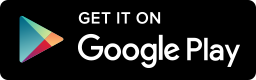Uudet toiminnot
Miten luoda ja muokata uutta yhteystietoa CRM Datalysessa?

Datalyse CRM on loistava työkalu, jolla voit hallita yhteystietojasi nopeasti, intuitiivisesti ja yksinkertaisesti. Sinulla on monia yhteystietojesi hallintaan liittyviä toimintoja, jotka helpottavat kaikkia tehtäviäsi, jotka liittyvät kaikkien yhteystietojesi seurantaan ja myyntiprosessiin. Datalyse CRM on useita tapoja luoda uusia kontakteja organisaatiossasi. CRM . Nämä selitetään jäljempänä.
1.LINKKI MARKKINOINTIKAMPANJA KAUTTA ZAPPIER
Jos linkitämme markkinointikampanjan Zappier Kun Leed on luotu kampanjassasi, olipa se sitten "Google-mainokset, Facebook Ads, TikTok Ads...", se lähetetään suoraan "Google-mainokset" -palveluun. CRM luodaan asiakastiedosto automaattisesti kampanjan keräämistä tiedoista. Tämä on erittäin tehokas tapa, sillä et tuhlaa aikaa yhteystietojen lisäämiseen, vaan luot suoraan yhteystietolomakkeet ja saat ilmoituksen aina, kun uusi leed tulee kampanjaan. CRM.
Tässä vaihtoehdossa luodaan Excel-taulukko, johon on koottu kaikki Leeds/ota-yhteyttaos/clientes jonka haluat ladata CRM ja vedä Yhteystiedot-osiossa "Tuo tiedostosta" -painiketta niin, että ne kaikki ladataan samanaikaisesti, jolloin syntyy niin monta yhteystietolomaketta kuin Excelissä on yhteystietoja. On otettava huomioon, että Excel-tiedoston on oltava hyvin tehty, koska jos kentät Excel on sijoitettu väärin, tietoja ei ladata oikein eikä yhteystietoja voi ladata oikein.
3. YHTEYSTIEDON LUOMINEN MANUAALISESTI
Tämä on hitain tapa, mutta se on myös vaihtoehto niille, jotka työskentelevät pienen kontaktisalkun kanssa. Tässä menetelmässä syötetään CRM ja Yhteystiedot-osiossa, kun olet sisällä, oikeassa reunassa näet painikkeen "+Lisää uusi yhteystieto". Kun napsautamme painiketta, yhteystietotiedosto ilmestyy näkyviin täyttämättömine ominaisuuksineen, ja käymme ominaisuus kerrallaan täyttämässä puuttuvat tiedot, ja kun olemme valmiit, lisäämme yhteystiedon napsauttamalla "Lisää"-painiketta. Kun lataat yhteystietosi, se luo automaattisesti oman yhteystietotiedoston, jossa on niiden tiedot. Aivan kuin tämä ei olisi vielä riittänyt, siinä on useita kenttiä, jotka ovat mukautettavissa, jotta voit mukauttaa tarvitsemasi tiedot yritystyypistäsi riippuen. Lisäksi kaikkia kenttiä on helppo ja nopea käyttää.
Miten muokata olemassa olevia yhteystietoja?
On erinomaista, että kaikki tiedot ovat saatavilla yhdessä paikassa, mikä helpottaa niiden hallintaa. Eri alojen Datalyse CRM sisältävät nimen, sähköpostin, yhteystiedot ja kalenteritiedot. Kutakin näistä kentistä voidaan mukauttaa, jotta saat helpommin tarvitsemasi tiedot. Jos esimerkiksi haluat lisätä tietokantaasi yhteyshenkilön, voit syöttää hänen nimensä, sähköpostiosoitteensa ja muut yhteystiedot asianmukaisiin kenttiin. Myös muita tietoja on helppo lisätä. Voit käyttää kenttiä Datalyse CRM päivittää ja hallita yhteystietojasi. Voit esimerkiksi helposti lisätä tai poistaa yhteystietoja. Voit myös muokata heidän sähköpostiosoitettaan tai muita yhteystietojaan sekä lisätä ja muokata kalenteritietoja. Näin yhteystietosi on helppo pitää ajan tasalla ja järjestyksessä. Yhteystietojen lisääminen ja hallinta on erittäin helppoa. Datalyse CRM. Kirjoita vain tarvitsemasi tiedot kenttiin ja napsauta Lisää-painiketta. Napsauta sitten Hallitse-painiketta, jolloin yhteystietosi tulevat näkyviin. Voit helposti muokata tietojasi ja lisätä uusia yhteystietoja.
Onko sinulle selvää, miten yhteyshenkilö luodaan osoitteessa Datalyse CRM?
Älä odota enää ja ota askel kohti Datalyse CRM all-in-one-markkinapaikka. Menestys on vain klikkauksen päässä.
- Datalyse on nopea ja helppokäyttöinen CRM, jonka avulla voit yhdistää liiketoimintasi tarpeet ja keskittää kaikki toimintosi yhteen sovellukseen. Tutustu siihen, miten CRM voi auttaa tiimiäsi ottamalla meihin yhteyttä
.